Android 12: Comment utiliser les Dynamic Theme pour adapter les couleurs de l'interface
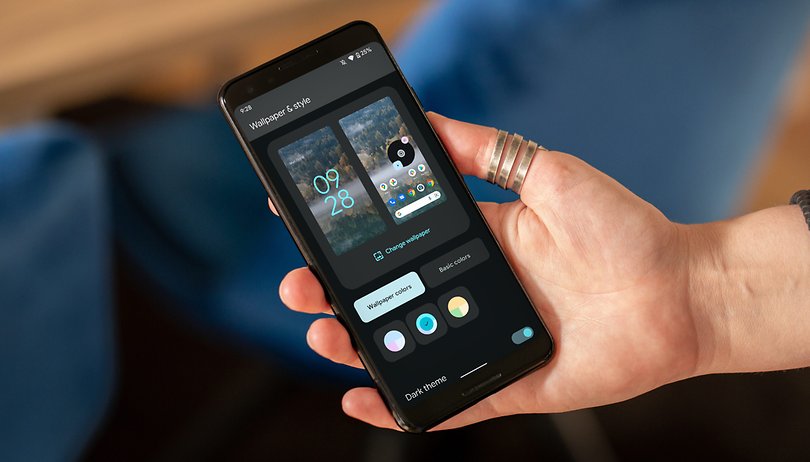

Cette semaine, Google va commencer à déployer Android 12. La mise à jour s'accompagne de la nouvelle fonctionnalité Dynamic Theme, qui permet d'utiliser les couleurs du fond d'écran pour personnaliser l'apparence de l'interface et d'autres apps prenant en charge Material You. Dans cet article, NextPit vous montre comment utiliser le Dynamic Theme sur Android 12.
Comme toujours, les premiers smartphones à recevoir la nouvelle version de l'OS sont les Google Pixel, et le déploiement commencera dès ce mardi (19 octobre). Ensuite, des entreprises comme Samsung, Motorola, Realme et autres commenceront à publier la mise à jour de leur surcouche pour leurs flagships d'ici la fin de 2021.
Samsung par exemple, teste déjà le Dynamic Theme dans One UI 4.0, sous le nom de "Colour Theme". Pour en savoir plus sur l'adaptation d'Android 12 à l'interface utilisateur des smartphones Galaxy, consultez notre prise en main de la bêta de One UI 4.0.
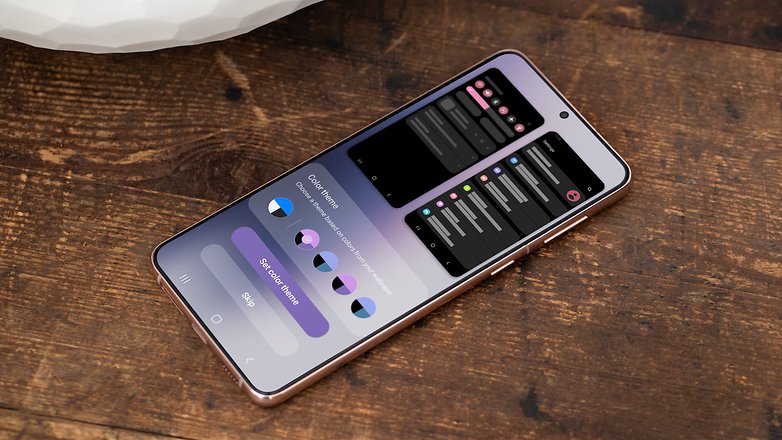
Cela dit, voici ci-dessous notre tutoriel montrant comment utiliser facilement le Dynamic Theme sur Android 12 et harmoniser les couleurs de l'interface et des applications de manière cohérente. Ce tutoriel a été réalisé sur un smartphone Pixel, les instructions peuvent donc changer en fonction du fabricant et de la surcouche de votre smartphone.
Comment utiliser le Dynamic Theme sur Android 12
Le paramétrage du Dynamic Theme est très simple et peut se faire de deux manières: par un appui long sur l'écran d'accueil ou à partir des paramètres du système.
Méthode 1
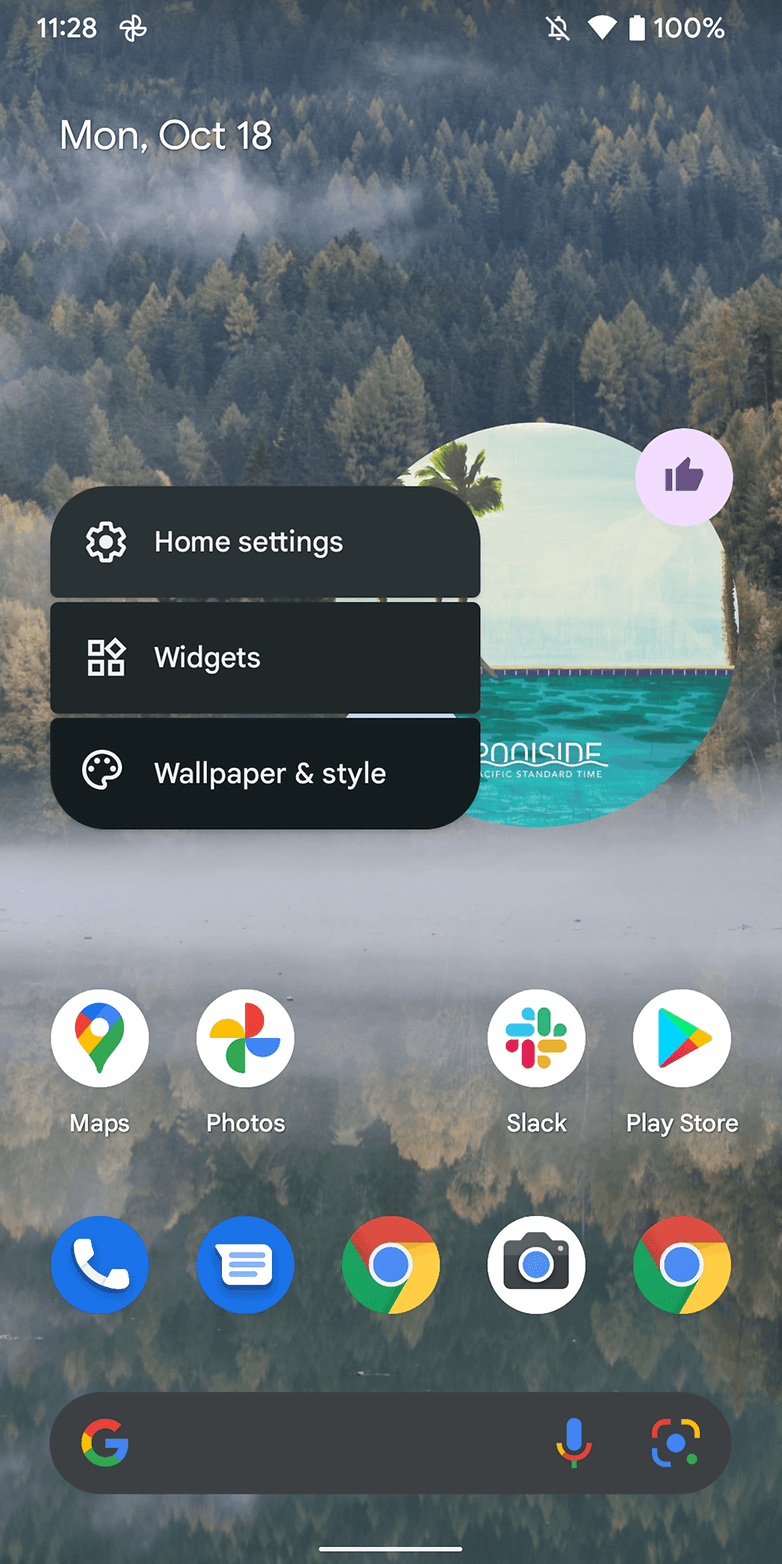
|
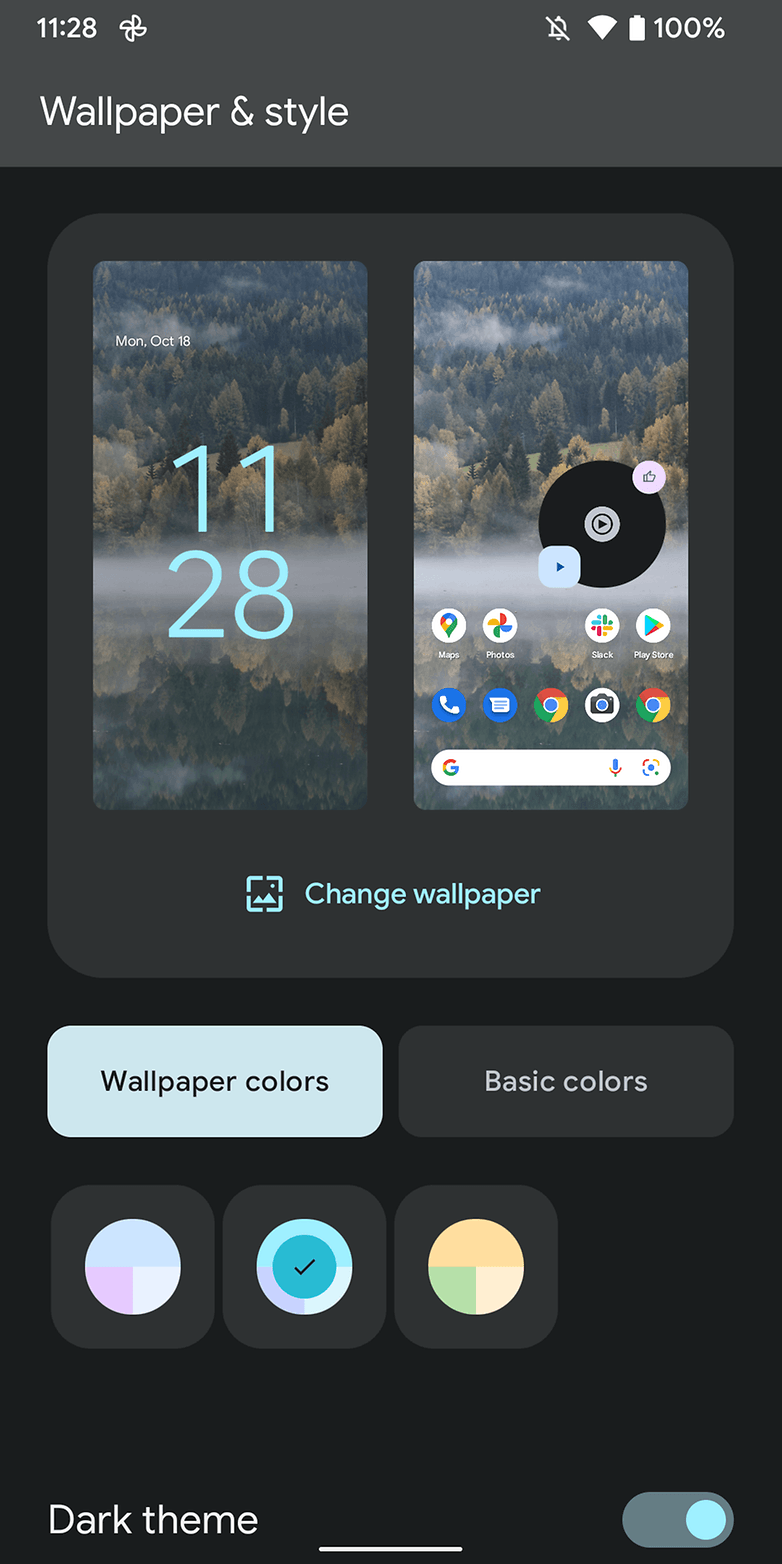
|
Méthode 2
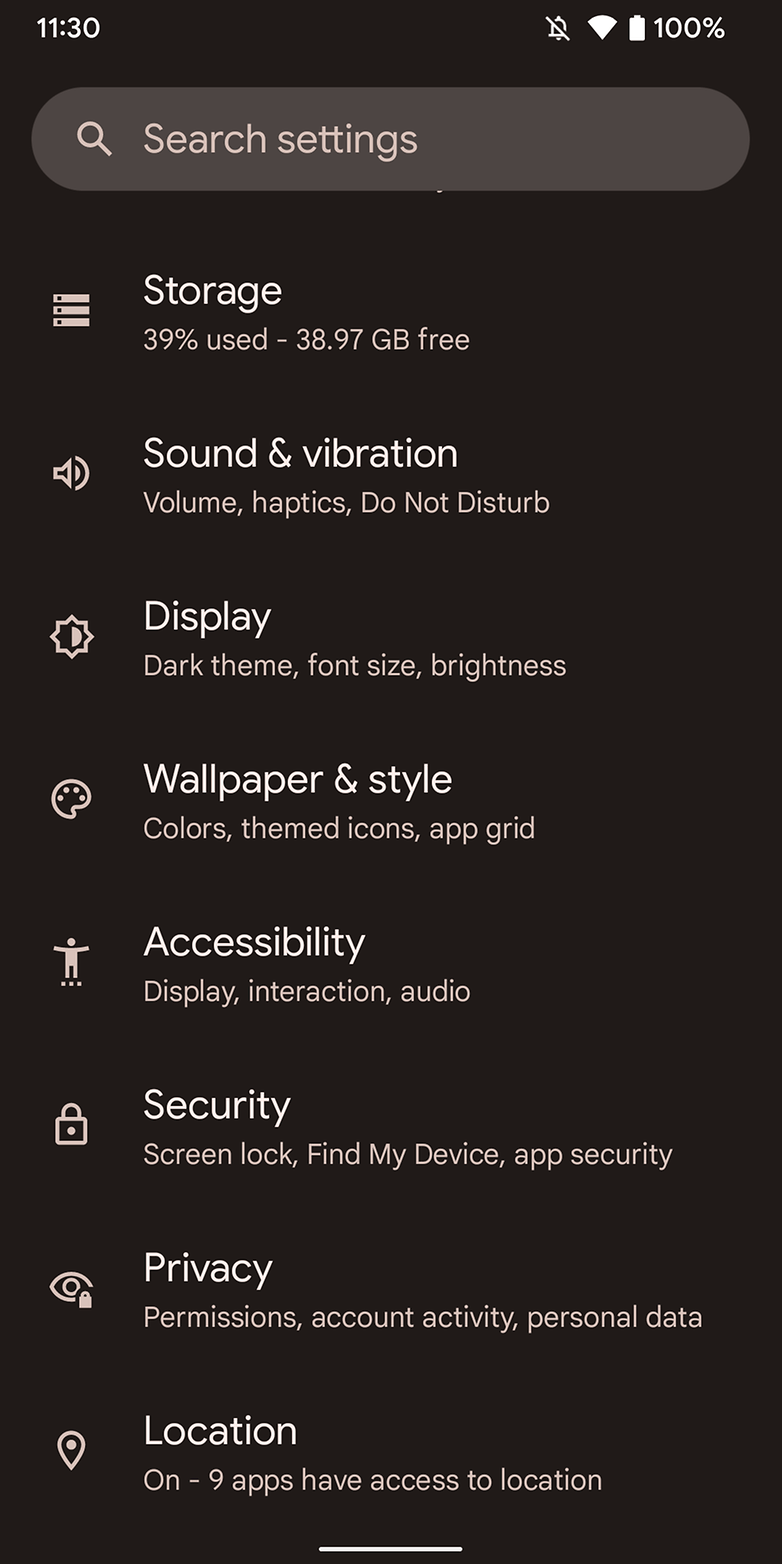
|
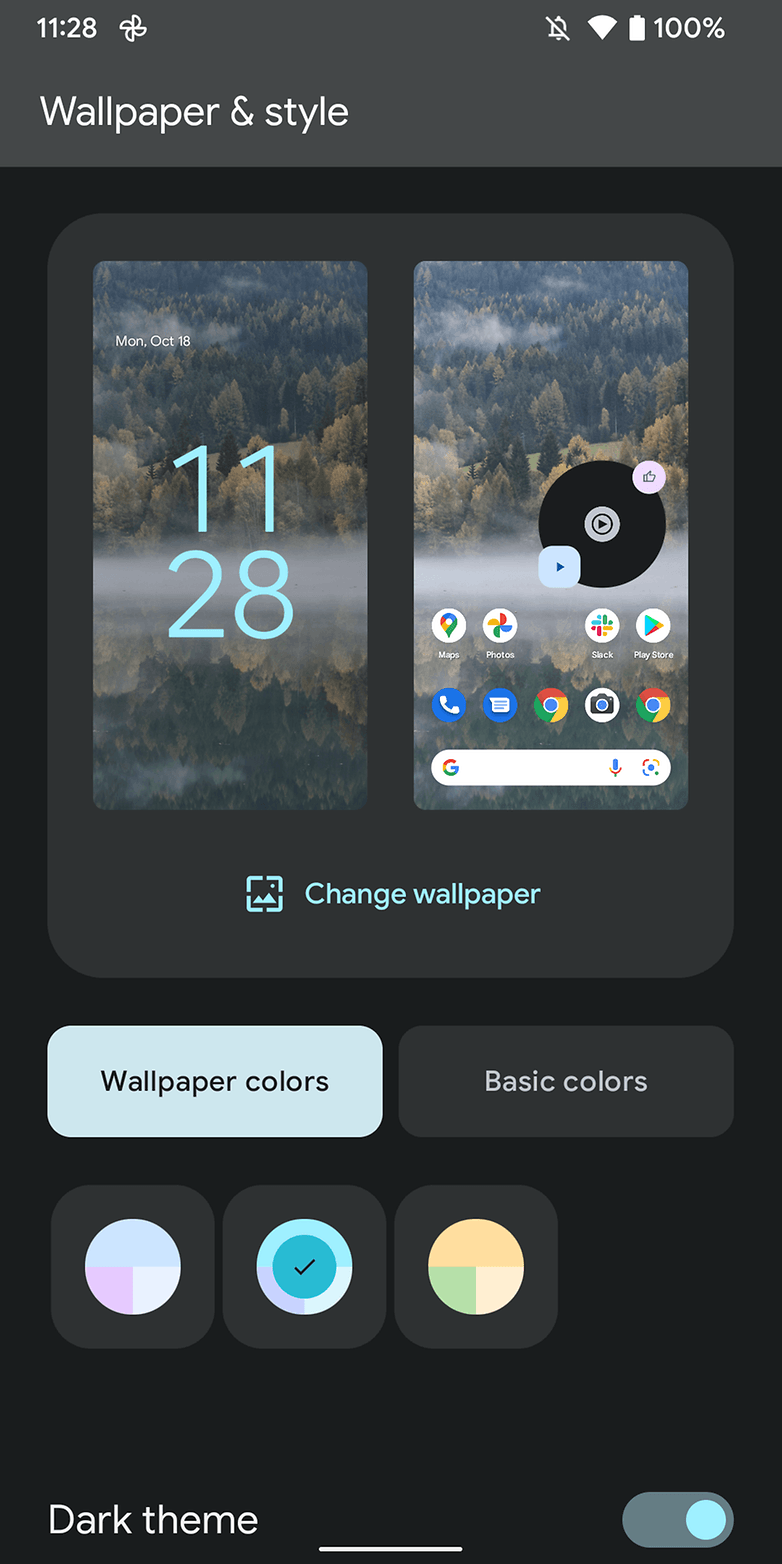
|
Une fois que c'est fait, il suffira de choisir votre fond préféré et le système créera automatiquement une palette de couleurs. Si vous souhaitez modifier les couleurs de la configuration automatique, retournez à l'écran Fond d'écran et thème en utilisant l'une des deux méthodes précédentes et suivez les étapes ci-dessous:
- Allez dans Couleurs de fond d'écran;
- Vous aurez le choix entre 4 options. En appuyant dessus, le système vous montrera un aperçu du changement de couleur;
- Vous pourrez également choisir de n'utiliser que les Couleurs basiques, en cliquant sur le bouton du même nom. Ici, vous aurez également 4 options.
Dans les paramètres de fond d'écran et de thème, vous trouverez également les paramètres du thème sombre, des icônes thématiques et de la grille d'applications.
Petit conseil: Comme le Dynamic Theme utilise les nuances les plus vives du fond d'écran utilisé, il va de soi que plus celui-ci sera coloré, plus la combinaison de couleurs pourra être intéressante. Je vous conseille donc de télécharger autant de fonds d'écran que possible et de tester les couleurs qui vous conviennent le mieux. Je vous propose quelques articles à lire sur NextPit pour vous aider à démarrer:
- Les meilleures applications de fonds d'écran pour Android
- Xiaomi: Comment installer les Super Wallpapers de MIUI 12 sur votre smartphone Android
Ainsi, compte tenu du processus d'intégration des couleurs dans Material You, quelle serait la palette de couleurs utilisée sur votre smartphone actuellement si vous aviez déjà le Dynamic Theme? Astuce: regardez les couleurs principales du fond d'écran de l'appareil!
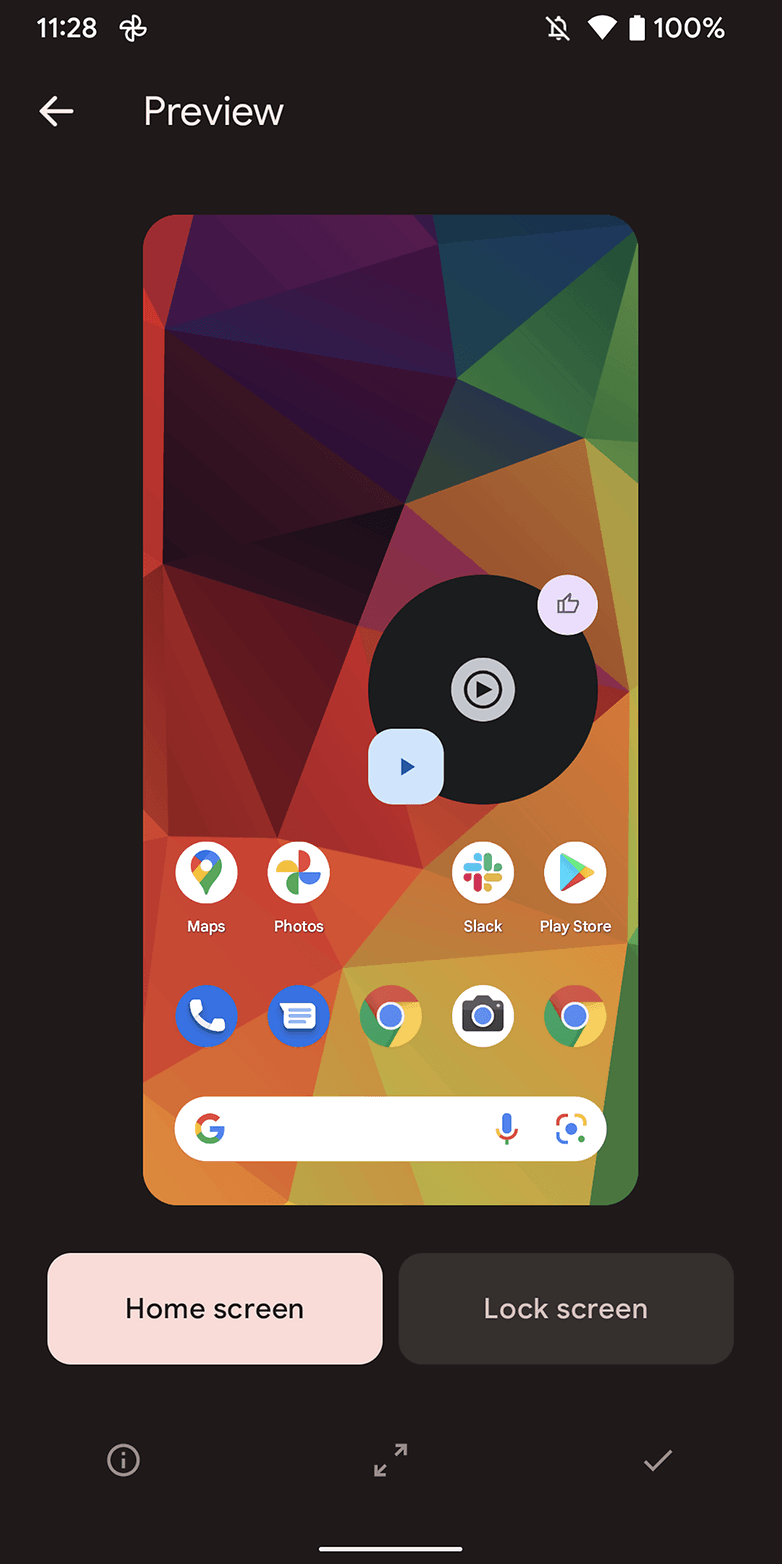
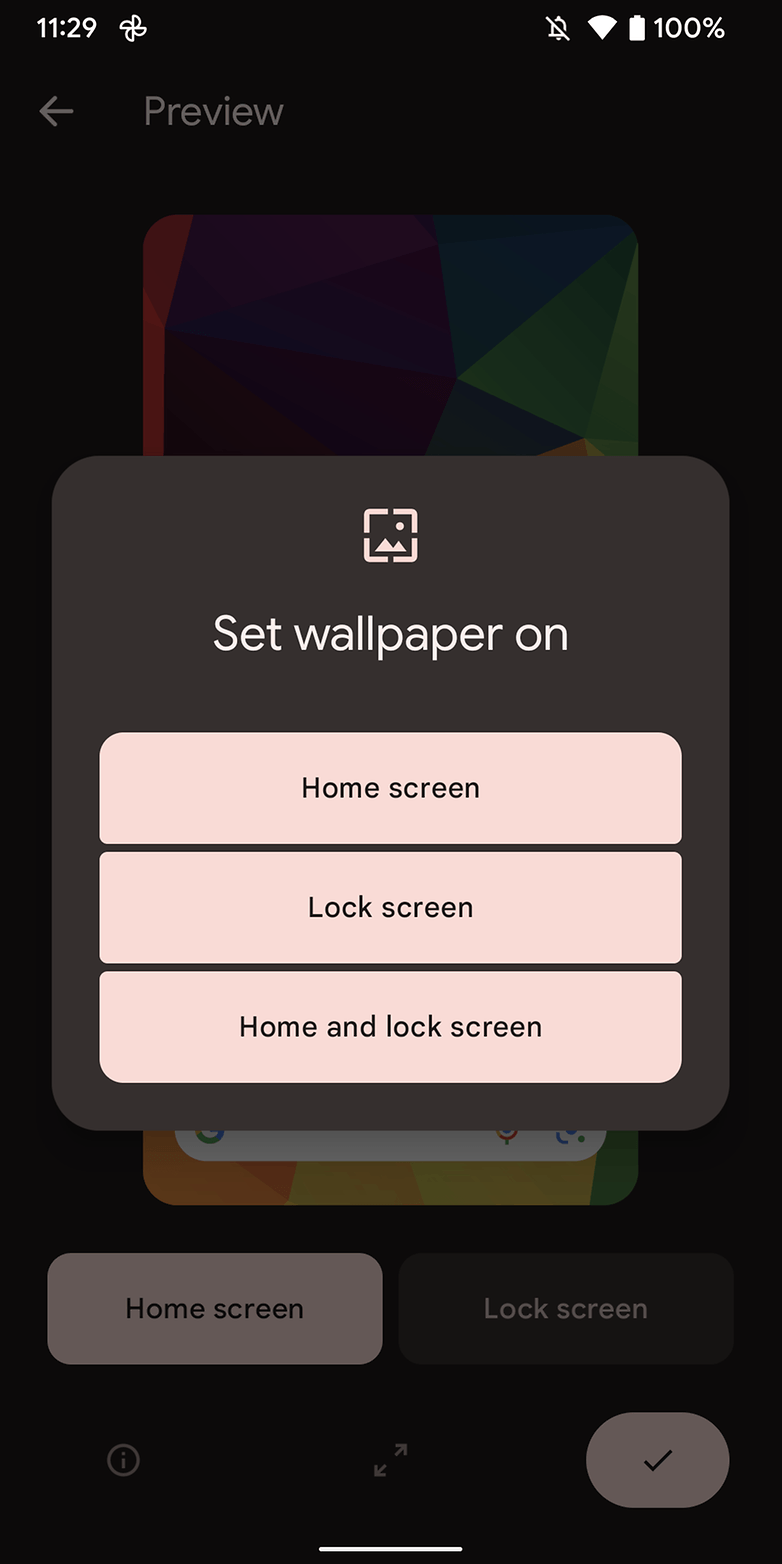
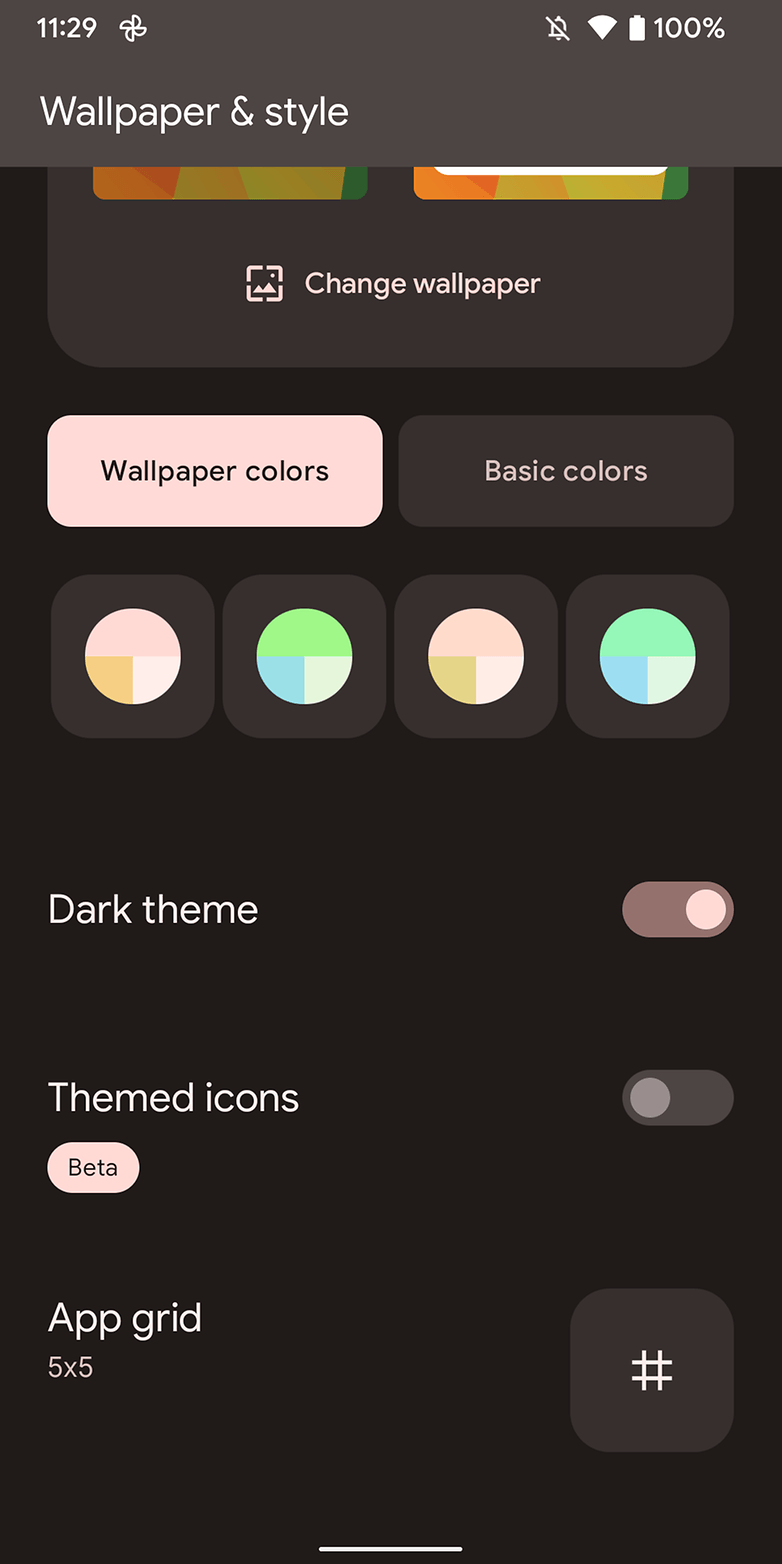
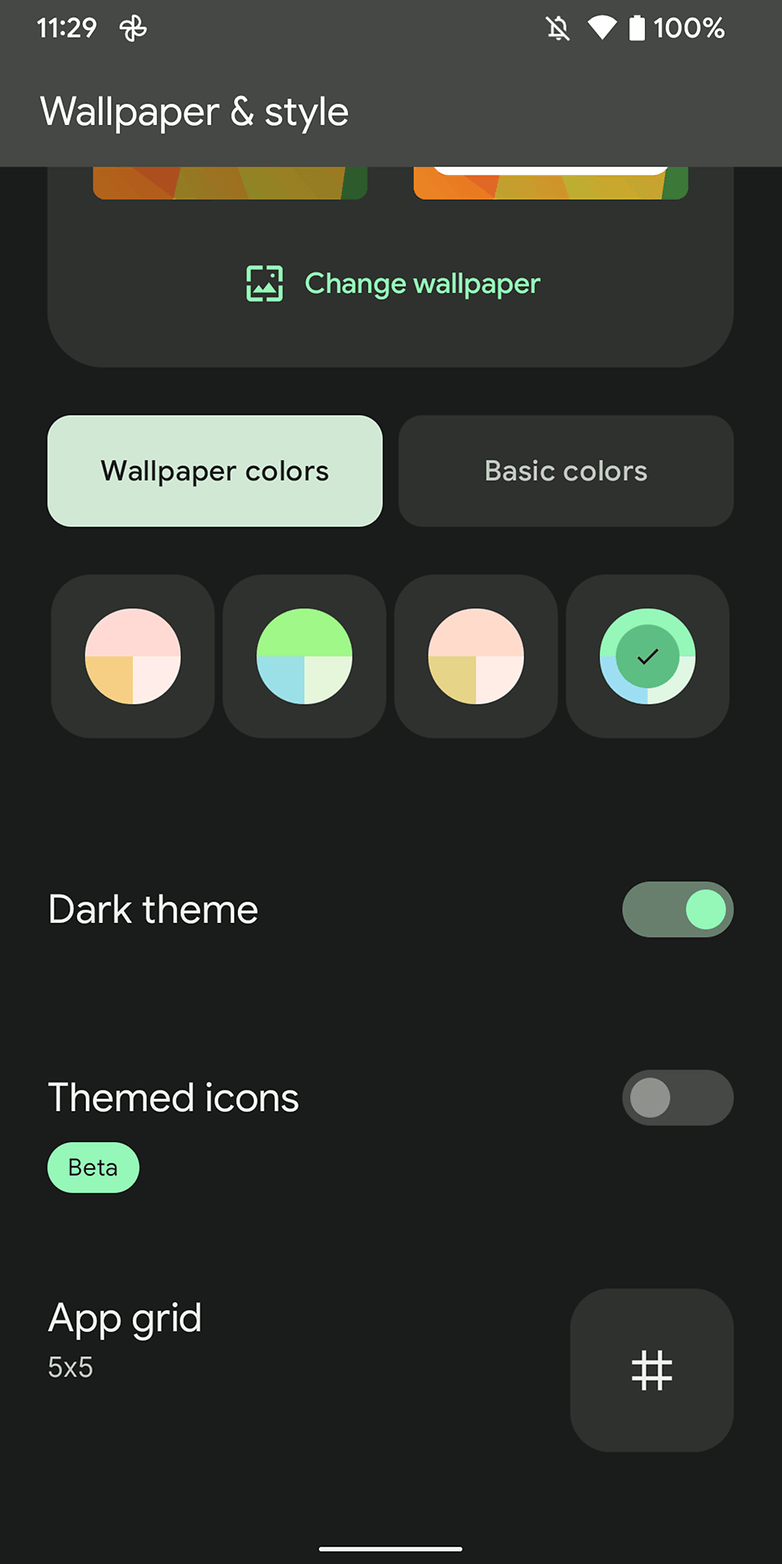
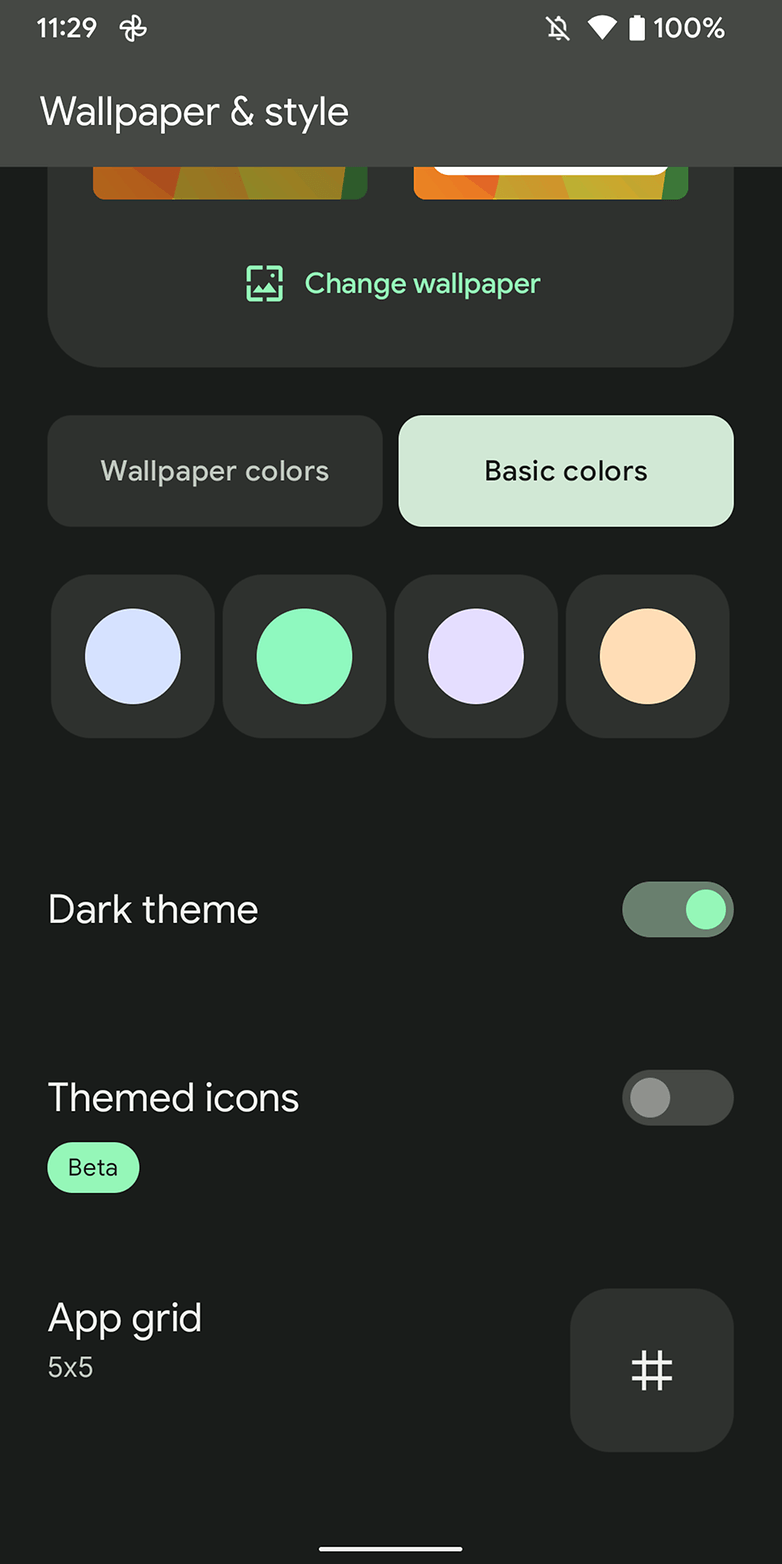


















Contenu éditorial recommandé
Avec ton accord, un contenu externe est chargé ici.
En cliquant sur le bouton ci-dessus, tu acceptes que des contenus externes soient affichés. Des données personnelles peuvent alors être transmises à des fournisseurs tiers. Tu trouveras plus d'informations à ce sujet dans notre Déclaration de protection de données.